توضیحات تکمیلی
اگر یک گوشی جدید اندرویدی خریداری کردهاید، احتمالا قصد دارید همه اطلاعات گوشی قبلی خود را از جمله اپلیکیشنهای محبوبتان را به گوشی جدید منتقل کنید. در این مقاله میخواهیم به چگونگی انتقال اپلیکیشنها به گوشی اندرویدی بپردازیم. با ما همراه باشید.
مراحلی که در این مقاله عنوان میشوند ممکن است بر اساس سازنده گوشی یا نسخه اندروید کمی متفاوت باشند و شاید تنها روی نسخههای جدیدتر اندروید میسر باشند. اگر هیچ کدام از این مراحل در دسترس شما نیست، میتوانید از اپلیکیشنهای شخص ثالثی که سازنده گوشی برای انتقال اپلیکیشنها معرفی کرده است استفاده کنید.
انتقال اپلیکیشن ها به گوشی جدید با گوگل بکاپ (Google Backup)
شما میتوانید با استفاده از حساب کاربری گوگلی که ساختهاید از اطلاعاتی که روی گوشی خود دارید از جمله اپلیکیشنهایتان روی گوگل درایو بکآپ تهیه کنید. همچنین برای این منظور حتما مطمئن شوید که امکان Google Backup را در گوشی قدیمی خود فعال کردهاید تا بتوانید از اپلکیشینهایتان بکاپ گرفته و سپس این بکاپ را به گوشی اندرویدی جدید خود انتقال دهید.
فعالسازی گوگل بکاپ
در ابتدا به تنظیمات گوشی بروید و گزینه System را انتخاب کنید. در صورتی که از گوشی سامسونگ استفاده میکنید نام گزینه مدنظرتان Accounts and Backup است.
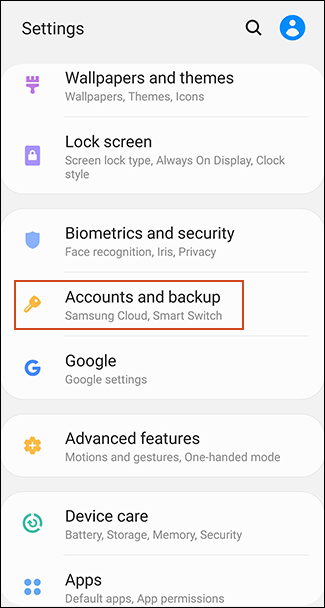
همچنین کاربران گوشیهای سامسونگ در منوی باز شده بعدی باید گزینه Backup and Restore را لمس کنند. کاربران دیگر گوشیهای اندرویدی لازم نیست در این مرحله کاری بکنند.
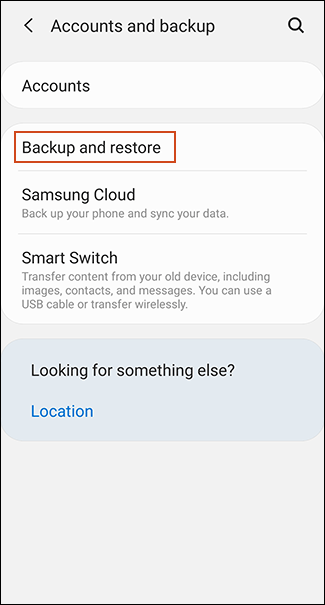
گزینه Backup را انتخاب کنید. کاربران گوشیهای سامسونگ باید ابتدا مطمئن شوند که گزینه Back Up My Data فعال است و سپس گزینه Google Account را انتخاب کنند.
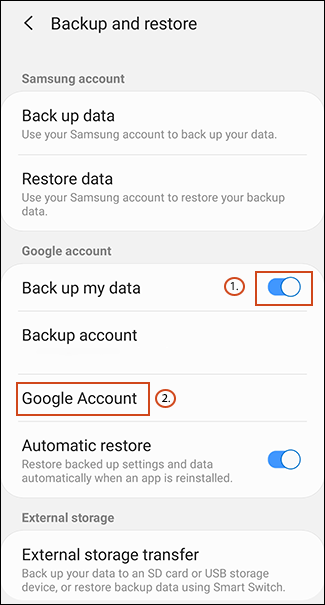
مطمئن شوید که گزینه Back Up to Google Drive فعال است، سپس Back Up Now را بزنید تا بکاپ کاملی از اپلیکیشنها گرفته شود.
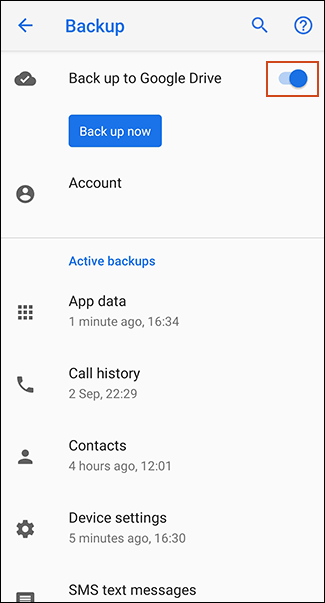
همچنین میتوانید با انتخاب گزینه App data به پایین اسکرول کنید و بررسی کنید که تمامی اپلیکیشنهایی که میخواهید انتقال یابند انتخاب شدهاند. اگر حضور داشتند آماده هستید که آنها را انتقال دهید و میتوانید به سراغ گوشی جدید خود بروید.
انتقال اپلیکیشنها به گوشی جدید
زمانی که گوشی اندرویدی جدید خود را روشن میکنید یا دستگاهی دارید که ریست فکتوری شده است، همان ابتدا گزینهای برای بازیابی اطلاعاتتان (شامل اپلیکیشنها) از پشتیبان درایو گوگل پیشنهاد میشود. البته این موضوع با توجه به دستگاهی که استفاده میکنید ممکن است متفاوت باشد.
یک بار دیگر باید اشاره کنیم که این دستورالعملها بسته به نسخه اندروید و سازنده دستگاه ممکن است متفاوت باشند.
گوشی اندرویدی جدید را روشن کنید و دستورالعملهای اولیه آن را بگذرانید تا به جایی برسید که گزینهای برای بازیابی اطلاعات ارائه میشود. در این صفحه گزینه A Backup from the Cloud را انتخاب کنید.
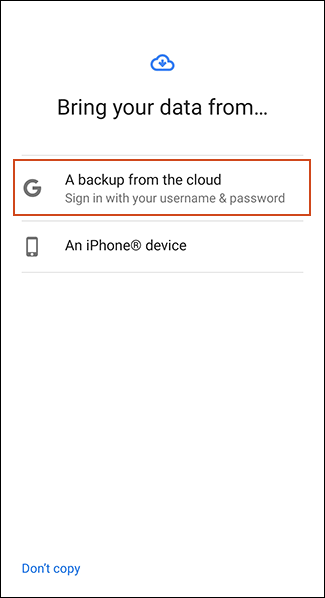
در صفحه بعد، از شما خواسته میشود که وارد حساب گوگل خود شوید، بنابراین ابتدا این کار را انجام دهید. سپس لیستی از بکاپهای اخیر گوشیهای اندرویدی قدیمی خود میبینید. برای ادامه کار، روی بکاپی که به تازگی ایجاد کرده بودید بزنید.
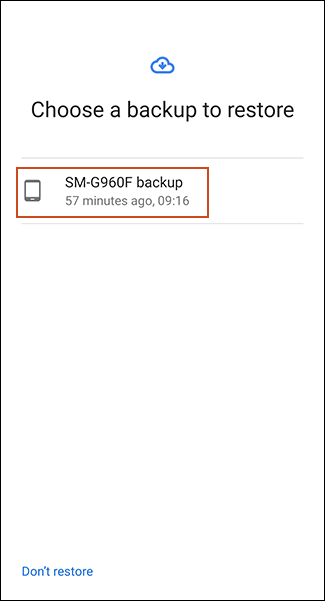
به این ترتیب لیستی از گزینههای مختلف برای بازیابی نمایش داده میشود که شامل تنظیمات گوشی و مخاطبین است. شما باید گزینه Apps را انتخاب کنید، بنابراین روی کادر کنار آن بزنید و سپس گزینه Restore را انتخاب کنید.
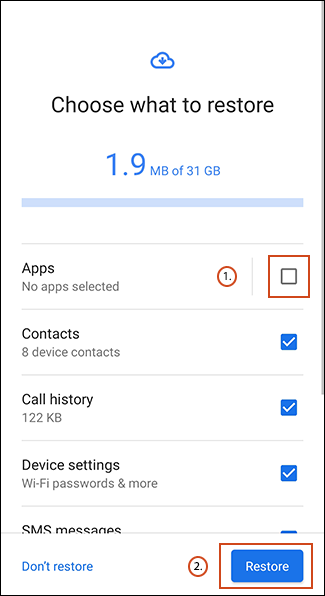
تا زمانی که اطلاعات بازیابی میشوند، میتوانید بقیه فرایند تنظیمات راهاندازی گوشی را به پایان برده و شروع به استفاده از آن بکنید.
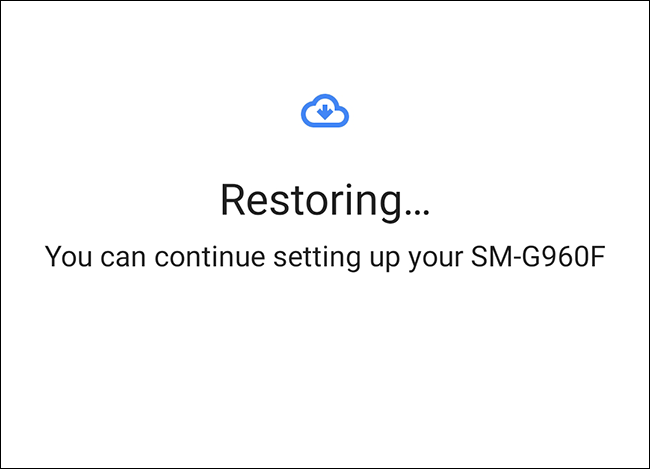
زمانی که عملیات بازیابی کامل شد، اپلیکیشنها و دیگر اطلاعات از پشتیبان درایو گوگل به گوشی جدید انتقال یافتهاند و میتوانید از آنها استفاده کنید.
بررسی کتابخانه اپلیکیشنها در پلیاستور
اگر کار تنظیمات گوشی اندرویدی جدید را بدون بازیابی یا انتقال دادهها انجام دادهاید، میتوانید به اپلیکیشنهایی که قبلاً از طریق این حساب گوگل نصب کرده بودید نگاهی بیندازید. کتابخانه اپلیکیشنهای شما روی Play Store امکان اطلاع یافتن از اپلیکیشنهایی که ممکن است روی گوشی جدید فراموش کرده باشید نصب کنید را فراهم میسازد.
در ابتدا اپلیکیشن پلی استور را باز کنید و سپس به منوی سه خط در گوشه چپ-بالا بروید.
روی گزینه My Apps & Games بزنید.
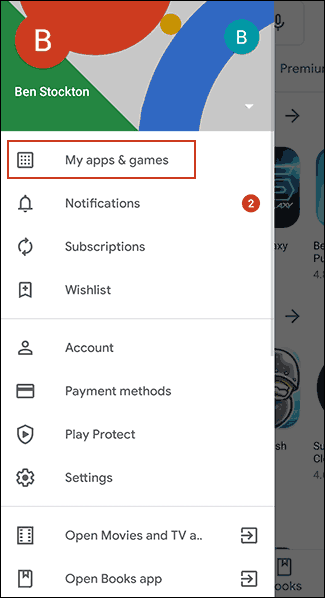
در تب کتابخانه با Not on This Device مواجه میشوید. با زدن روی گزینه install در کنار اپلیکیشنها میتوانید آنها را روی گوشی جدید نصب کنید.
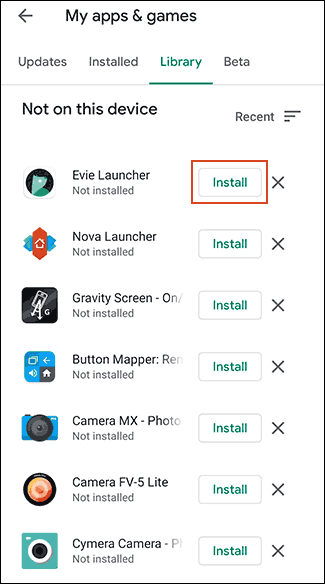
استفاده از اپلیکیشنهای شخص ثالث
سادهترین و بهترین روش برای اغلب کاربران، استفاده از روش بکاپ گوگل برای انتقال اپلیکیشنها به گوشی جدید است. اگر به هر دلیلی این گزینه برای شما عملی نیست میتوانید از اپلیکیشنهای شخص ثالث موجود نیز استفاده کنید.
مانند روش بکاپ گوگل، این نرمافزارها به شما این امکان را میدهند تا اطلاعات خود را در فضای ابری ارائه شده دخیره کنید و سپس درگوشی اندرویدی خود آن را بازیابی کنید. اغلب این گزینهها در فروشگاه پلی گوگل موجود هستند و برخی از آنها نیز از قبل روی گوشیهای اندرویدی نصب شدهاند.
بهترین گزینه در بین این اپلیکیشنها مواردی هستند که از سوی خود سازنده گوشی ارائه شدهاند. برای نمونه میتوان به LG Mobile Switch ،Huawei Backup و Samsung Smart Switch اشاره کرد. اپلیکیشنهای شخص ثالث دیگری مانند Helium نیز وجود دارند، اما در مورد آنها گزارشهای مختلفی وجود دارد که روی برخی گوشیها به خوبی کار نمیکنند.
برای نمونه Samsung Smart Switch امکان انتقال اپلیکیشنها و دیگر محتواها از گوشیهای اندرویدی به گوشیهای دیگر را فراهم میسازد. این کار به صورت بیسیم، یا اتصال گوشیها به همدیگر با استفاده از کابل USB مناسب ممکن است. برای آشنایی بیشتر با این نرم افزار پیشنهاد میکنیم مقاله آموزش کامل نرمافزار Smart Switch را مطالعه کنید.
انتقال اپلیکیشنها از آیفون به گوشی جدید اندرویدی
از آن جهت که اندروید و iOS دو پلتفرم کاملاً متفاوت هستند، انتقال مستقیم اپلیکیشنهای آیفون به گوشی اندرویدی امکان پذیر نیست. با این حال اپلیکیشنهای زیادی وجود دارند که برای هر دو پلتفرم ارائه شدهاند و گوگل میتواند در زمان راهاندازی گوشی جدید اندرویدی به دنبال نسخه اندرویدی اپلیکیشنهای آیفونی بگردد.
زمانی که گوشی جدید اندرویدی خود را روشن کردید، در صفحه اول به جای انتخاب گزینه بکاپ گیری از قضای ابری روی گزینهای که برای انتقال دادهها از آیفون (An iPhone Device) ارائه شده بزنید و سپس دستورالعملهای نمایش داده شده را پیگیری کنید.

کاربران گوشیهای سامسونگ میتوانید از اپلیکیشن Smart Switch نیز استفاده کنند. این نرمافزار اپلیکیشنهایی که برای هر دو پلتفرم اندروید و iOS وجود دارند را مییابد و آنها را در گوشی اندرویدی جدید شما نصب میکند.
همچنین اگر در رابطه با هر یک از بخشها و مراحل شرح داده شده نیاز به توضیحات بیشتری دارید، میتوانید با کارشناسان ما در مجموعه تعمیراتی آرنا تماس حاصل کرده و از آنها راهنمایی دقیقتری بخواهید.









پاسخ خود را می توانید در این قسمت بنویسید: